
Isi kandungan:
- Pengarang John Day [email protected].
- Public 2024-01-30 11:10.
- Diubah suai terakhir 2025-01-23 15:01.

Halo sekali lagi, para pelajar, untuk pelajaran kedua kursus saya untuk mengajar elektronik asas. Bagi mereka yang belum melihat pelajaran pertama saya, yang menjelaskan asas-asas litar, sila lihat sekarang. Bagi mereka yang sudah melihat pelajaran saya sebelumnya, mari kita mulakan.
Langkah 1: Apa itu Arduino?

Untuk memulakan pelajaran ini, mari kita mulakan dengan bertanya: apakah peranti biru pelik ini yang anda lihat di skrin anda? Jawapannya adalah arduino.
Saya akan menentukan kepada anda apa Arduino dalam satu pernyataan: Arduino adalah cip yang merupakan master dan manipulator semua litar yang bersambung dengannya. Cip yang nampaknya sederhana ini merupakan asas dari beberapa projek kompleks yang dibina di seluruh dunia, namun cukup mudah untuk diprogramkan sehingga kanak-kanak dapat belajar bagaimana menggunakannya dengan mudah.
Baiklah, baiklah, sebelum anda mula berpeluh kerana tidak tahu apa maksud separuh dari apa yang akan saya katakan, ketahuilah bahawa pelajaran hari ini hanyalah membandingkan bahagian tertentu Arduino dengan litar asas. Jangan risau, saya tidak makan di sini.
Langkah 2: Arduino berbanding Litar Asas
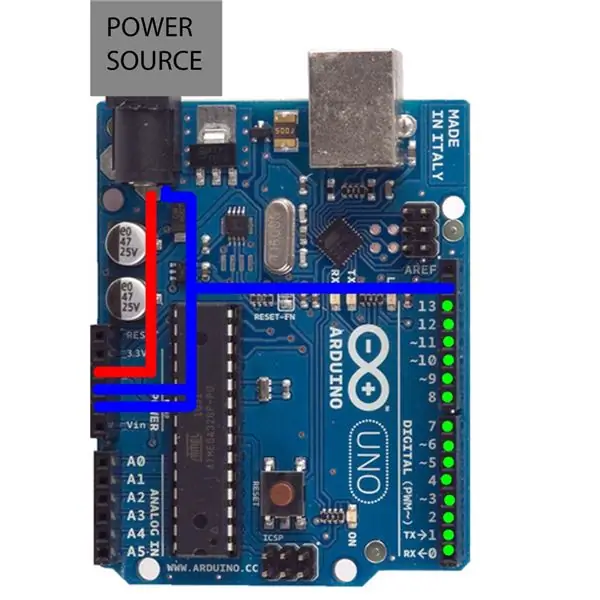
Bagi mereka yang telah melihat pelajaran saya sebelumnya, rajah versi kod warna ini semestinya tidak asing lagi. Merah mewakili kuasa, biru tanah dan hijau adalah pin yang disambungkan ke kuasa. Kotak Kelabu yang dilihat di atas Arduino adalah sumber kuasa atau bateri dalam bentuk apa pun.
Walau bagaimanapun, pelajaran ini tidak akan tertumpu pada pin hijau yang berasal dari Arduino. Sebagai gantinya, kami akan fokus melakukan apa yang kami lakukan dalam pelajaran terakhir (yang menyalakan LED), kecuali kami akan menggunakan Arduino sebagai sumber kuasa.
Langkah 3: Bahan untuk Membuat Litar Bertenaga Arduino Anda
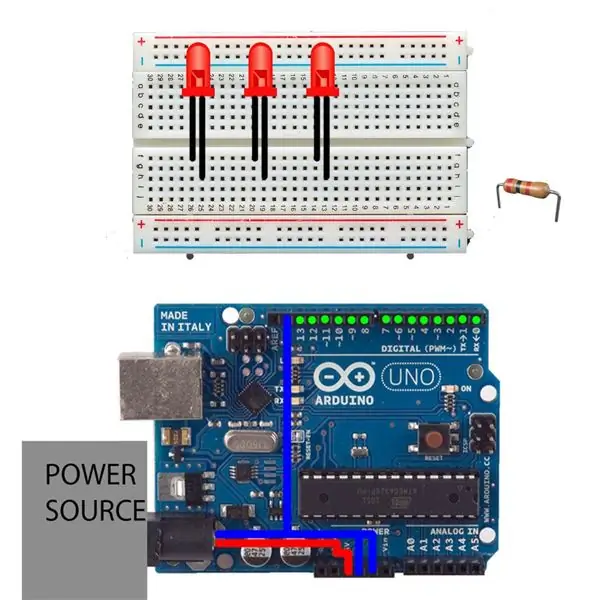

Semasa mula membina litar baru anda, anda memerlukan perkara berikut:
-1 Arduino Uno
-1 Bateri untuk dipasang ke Arduino
-1 Papan roti bersaiz separuh
-Bilangan nombor (walaupun lebih baik 1-3) LED
-Perintang (dalam bentuk apa pun)
Sebelum anda membuat sambungan, saya ingin mengemukakan beberapa butiran mengenai pin mana dari Arduino Uno yang akan digunakan. Melihat rajah Arduino biasa, anda akan melihat 2 nama penting: 5V dan gnd. Inilah yang akan anda gunakan sebagai terminal kuasa dan darat anda. 5V adalah nama pin yang akan anda gunakan untuk kuasa. Gnd adalah singkatan tanah, jadi gunakan salah satu daripada tiga pin pada Arduino berlabel gnd sebagai tanah anda.
Juga, untuk keselamatan elektrik, pastikan untuk mengetahui perkara berikut: LED yang anda lihat pada rajah senarai komponen anda mempunyai ciri yang dapat diperhatikan: satu kaki lebih panjang daripada yang lain. Semasa menyambungkan LED dalam litar, pastikan kaki yang lebih panjang disambungkan ke sisi kuasa dan kaki yang lebih pendek ke sisi tanah. Sekiranya anda menukar kaki, litar anda tidak akan berfungsi.
Langkah 4: Membuat Sambungan…
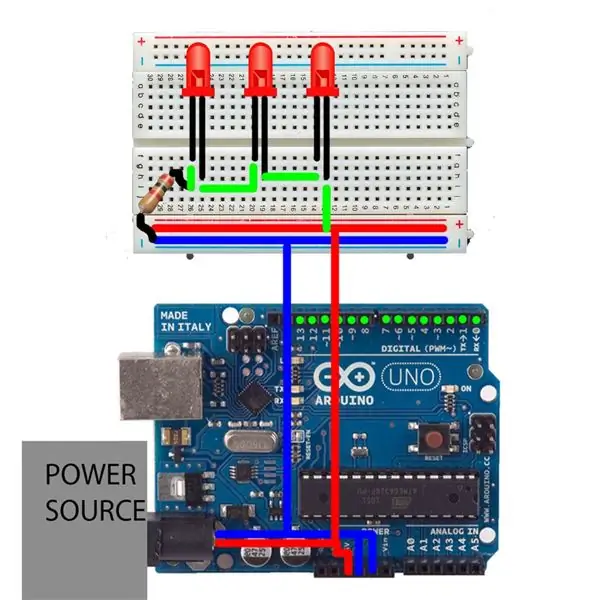
Untuk membuat sambungan anda, ikuti langkah berikut:
-Untuk kuasa dan tanah, gunakan wayar untuk menghubungkannya ke rel panjang mendatar. Untuk kuasa, sambungkan wayar di mana sahaja di rel merah mendatar (rel dilabel, merah menjadi kuasa dan biru menjadi tanah) dan untuk tanah, sambungkan wayar dari itu ke mana sahaja di rel biru.
-Dari rel elektrik, tambahkan wayar, sambungkan kuasa ke kaki panjang LED pertama *.
- (jika anda hanya melakukan satu led) gunakan wayar untuk menyambungkan kaki pendek LED ke tanah. LED satu anda mesti menyala dengan cemerlang.
ATAU….
- (jika anda menghubungkan lebih dari 1 LED) gunakan wayar untuk menyambungkan kaki pendek LED pertama ke kaki panjang LED kedua. Ini berfungsi kerana elektrik yang mengalir keluar dari hujung pendek LED pertama hampir seperti LED pertama adalah lanjutan dari Power rail. Tetapi, seperti menyambungkan LED pertama, elektrik ini harus menuju ke kaki panjang LED kedua, jika tidak, litar tidak akan lengkap. Ulangi prosedur ini sehingga anda menggunakan LED terakhir.
-Ketika anda menggunakan LED terakhir, sambungkan kaki pendek LED terakhir ke hujung perintang dan sambungkan hujung kedua perintang ke landasan.
Dan kemudian anda mempunyai litar LED berkuasa Arduino !! Yippee !!!!
* Semasa menyambungkan wayar pada salah satu baris yang tidak berkaitan dengan elektrik atau tanah, pastikan sambungan anda antara daya atau arde ke LED berada di atas kolom yang sama, seperti yang dilihat pada gambar rajah, jika tidak, elektrik tidak akan mengalir. Mereka yang telah melihat pelajaran sebelumnya, anda pasti tahu apa yang harus dilakukan.
Langkah 5: Litar Anda dalam Rajah Litar Lengkap
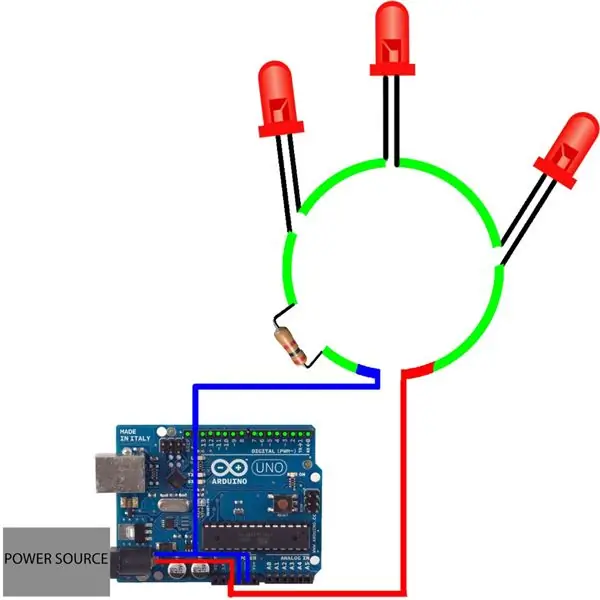
Oleh kerana rajah sebelumnya mungkin sedikit membingungkan beberapa orang, saya meluangkan masa untuk membuat rajah dalam format yang anda semua tahu dan suka. Secara sederhana, pin 5V (daya) menghubungkan ke hujung panjang LED pertama, yang menghubungkan kaki pendeknya ke kaki panjang LED kedua, yang sama untuk LED ketiga. LED ketiga, kemudian menghubungkan kaki pendeknya ke perintang (yang membolehkan elektrik mengalir tanpa membakar LED) yang kemudian menyambung ke gdu Arduino. Oleh kerana LED disambungkan secara langsung ke Arduino yang disambungkan ke bateri, semuanya harus menyala!
Sekarang anda telah menguasai idea menggunakan arduino sebagai sumber kuasa untuk memberi elektrik secara langsung ke litar anda. Pencapaian dibuka!
Langkah 6: Lain kali …
Lain kali pada siri tutorial GearsnGenes, anda akan belajar memanipulasi litar anda, membiarkannya melakukan lebih daripada sekadar menjadi LED yang sentiasa bersinar. Masukkan proses pengekodan! Sehingga lain kali, murid!
Disyorkan:
Menggodam Bank Kuasa USB untuk Kuasa Arduino: 6 Langkah

Menggodam Bank Kuasa USB untuk Menghidupkan Arduino: Menggunakan bank kuasa yang murah untuk menghidupkan litar Arduino anda sangat mengecewakan dengan litar automatik mati semasa yang rendah. Sekiranya bank kuasa tidak mengesan muatan kuasa yang cukup besar - mereka hanya ditutup selepas 30-40 saat. Mari ubah suai
Pemasangan Dinding untuk IPad Sebagai Panel Kawalan Automasi Rumah, Menggunakan Magnet Terkawal Servo untuk Mengaktifkan Skrin: 4 Langkah (dengan Gambar)

Pemasangan Dinding untuk IPad Sebagai Panel Kawalan Automasi Rumah, Menggunakan Magnet Terkawal Servo untuk Mengaktifkan Skrin: Akhir-akhir ini saya telah menghabiskan banyak masa untuk mengautomasikan perkara di dalam dan di sekitar rumah saya. Saya menggunakan Domoticz sebagai aplikasi Automasi Rumah saya, lihat www.domoticz.com untuk maklumat lebih lanjut. Dalam carian saya untuk aplikasi papan pemuka yang menunjukkan semua maklumat Domoticz
Fotometer LED DIY Dengan Arduino untuk Pelajaran Fizik atau Kimia: 5 Langkah (dengan Gambar)

Fotometer LED DIY Dengan Arduino untuk Fizik atau Kimia Pelajaran: Hello! Cecair atau objek lain kelihatan berwarna kerana merefleksikan atau menghantar warna tertentu dan seterusnya menelan (menyerap) yang lain. Dengan apa yang disebut fotometer, warna tersebut (panjang gelombang) dapat ditentukan, yang diserap oleh cecair. Prinsip asas
Menggunakan Sumber Kuasa untuk Peranti yang Dikendalikan Bateri: 5 Langkah (dengan Gambar)

Menggunakan Sumber Kuasa untuk Peranti yang Dikendalikan Bateri: Seorang rakan membawa saya mainan anjing belon cahaya ini, dan bertanya adakah saya dapat menjadikannya dikuasakan oleh bekalan kuasa, kerana selalu menukar bateri adalah kesakitan dan bencana alam sekitar. Ia kehabisan 2 bateri AA (3v secara keseluruhan). Saya memberitahu h
Cara Menggunakan Wiimote Sebagai Tetikus Komputer Menggunakan Lilin Sebagai Sensor !!: 3 Langkah

Cara Menggunakan Wiimote Sebagai Tetikus Komputer Menggunakan Lilin Sebagai Sensor !!: Panduan ini akan menunjukkan kepada anda cara menghubungkan Wii Remote (Wiimote) ke komputer anda dan menggunakannya sebagai tetikus
